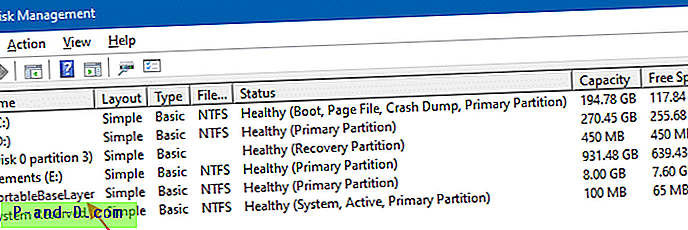Lähes kaikki, joilla on enemmän kuin tietotekniikan vähimmäismäärä, ovat käyttäneet sisäänrakennettua Windowsin Tehtävienhallintaa, ja he tietävät, mikä tärkeä työkalu se voi olla. Aina kun ohjelma kaatuu, jumittuu, kuluttaa liian paljon resursseja tai sen ei pitäisi olla siellä, usein nopein ja helpoin tapa ratkaista ongelma on Tehtävienhallinnan avulla ohjelman pakko sulkeminen.
Tehtävienhallinnan ongelmana on se, että se on niin tärkeä vianetsintäkomponentti, haittaohjelmat kohdistavat sen usein ja yrittävät estää Task Manager -sovelluksen käytön, jotta haittaohjelmaa ei voida lopettaa. Jotkut edistyneemmät haittaohjelmat voivat jopa estää kolmansien osapuolien tehtävienhallintaohjelmistoja, kuten Process Explorer, ajamisen. Jos olet jumissa ja oletustehtävänhallinta on estetty tai et voi suorittaa kolmannen osapuolen tehtävähallintatyökalua, asiat voivat tulla melko hankalia. Tämän ongelman ratkaisemiseksi on kuitenkin olemassa melko mielenkiintoinen ratkaisu, joka on käyttää Microsoft Excel -taulukossa suoritettua tehtävänhallintatyökalua. Useimmat ihmiset odottavat, että tämänkaltainen apuohjelma on suoritettava .exe-tiedosto, mutta tämä on oikeastaan tavallinen Office 97 - 2003 -työarkin .xls-tiedosto, johon on rakennettu huijauksia.
TaskManager.xls on pieni (41 kt) ja yksinkertainen tehtävähallinta, joka on luotu käyttämällä Visual Basic for Applications (VBA) -ohjelmointikielikomponenttia, joka on rakennettu Exceliin ja muihin Office-sovelluksiin. Vaikka se ei näytä sinulle esimerkiksi käynnissä olevia palveluita, suorituskykykaavioita tai verkkotoimintaa, se voi luetella parhaillaan käynnissä olevat prosessit ja lopettaa, keskeyttää tai jatkaa niitä, mikä on tärkein osa käsitellessäsi haittaohjelmia.

Tämän suorittamiseksi sinun on varmistettava, että makrot on otettu käyttöön Excelissä, koska niiden käyttö on oletuksena poistettu käytöstä suojaamiseksi mahdollisilta makroviruksilta. Jos makrot ovat poissa käytöstä esimerkiksi Excel 2003: ssa, etkä sinulta kysytä, haluatko ottaa ne käyttöön nykyiselle arkille, siirry kohtaan Työkalut -> Asetukset -> Suojaus -> Makroturva ja aseta taso keskitasolle, joka kysy aina makro tulevaisuudessa.
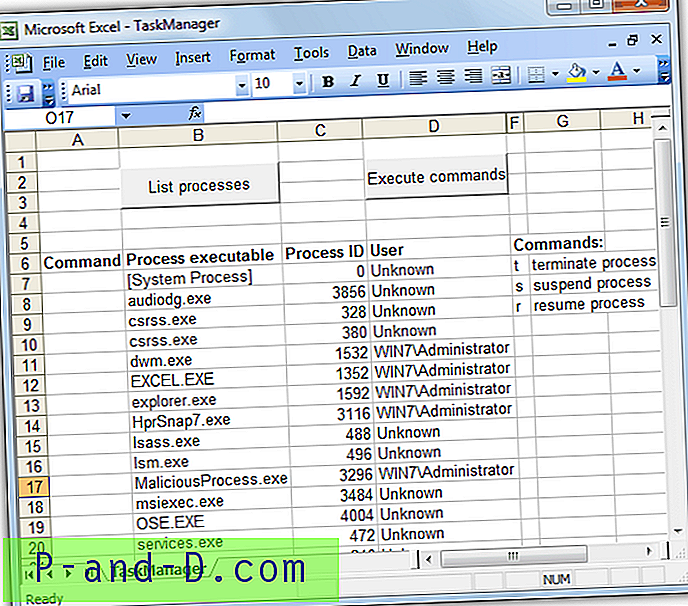
TaskManager.xls-sovelluksessa on vain 2 painiketta ja tyhjä ikkuna. Lista prosessit -painike täyttää ikkunan luettelolla kaikista tietokoneesi käynnissä olevista ja aktiivisista prosesseista, ja Suorita komennot -painike suorittaa yhden kolmesta käytettävissä olevasta tehtävästä, jotka ovat prosessin lopettaminen, keskeyttäminen tai jatkaminen. Niitä käytetään kirjoittamalla taulukon sarakkeeseen t, s tai r ja painamalla sitten painiketta.
Seuraava kuvakaappaus osoittaa, että ”MaliciousProcess.exe” on keskeytettävä ja “Ransomware.exe” lopetettava, kun Suorita komennot -painiketta painetaan. Napsauttamalla painiketta suoritetaan vain se, ja paina sitten Luettelo prosessit -painiketta uudelleen päivittääksesi luettelo. Huomaa, että kuten perinteinen tehtävähallintatyökalu, TaskManager.xls ei pysty lopettamaan suojattuja prosesseja. Esimerkiksi mitään ei tapahdu, jos yrität lopettaa Client Server Runtime Process (csrss.exe) -sovelluksen TaskManager.xls.
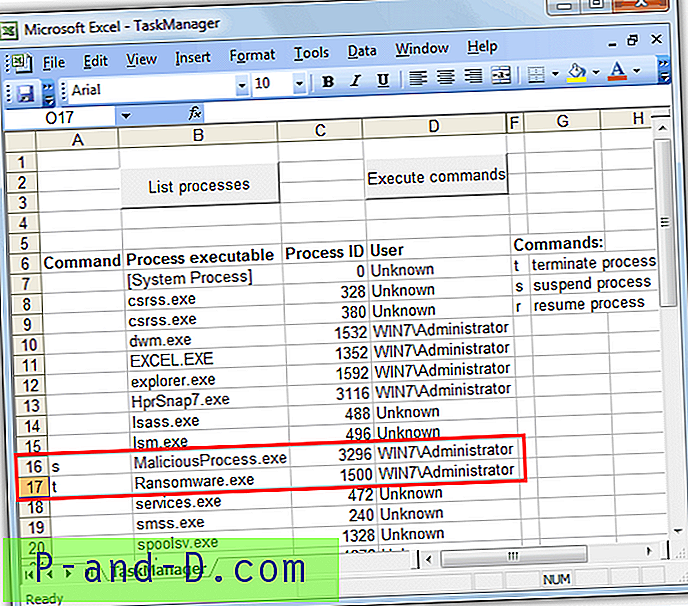
TaskManager.xls on erittäin hyödyllinen, mutta valitettavasti sillä on ongelmia työskennellä muissa Office-sviiteissä. Libre Office v4: ssä Listaprosessit-painikkeen napsauttaminen antaa ajonaikaisen virheen, eikä Softmaker Office -versio tue VBA: ta. Kingsoft Officen ilmainen versio ei tue myöskään VBA: ta, joten se ei toimi, vaikka ammattimainen versio tukee sitä ja saattaa toimia. Jopa Microsoftin tarjoama ilmainen Excel Viewer ei toimi, joten näyttää siltä, että TaskManager.xls-työkalu on valitettavasti vain yhteensopiva todellisen Microsoft Excel -sovelluksen kanssa.
Lataa TaskManager.xls

![[Korjaa] Napauta käynnistysvaihtoehto puuttuu Windows 10: ssä](http://p-and-d.com/img/microsoft/359/pin-start-option-missing-windows-10.jpg)